打开windows防火墙提示需要使用新应用 win10防火墙提示新应用需要打开怎么办
更新时间:2024-09-20 09:52:40作者:xiaoliu
当我们在使用Windows 10时,有时候会遇到打开新应用程序时Windows防火墙的提示,需要我们允许该应用程序访问网络,但是对于一些不熟悉的应用程序,我们可能不清楚是否应该允许其访问网络,这时就需要谨慎选择是否打开新应用程序的权限。在保障网络安全的前提下,我们可以根据应用程序的来源和用途来决定是否打开其权限,以保护个人信息和数据安全。
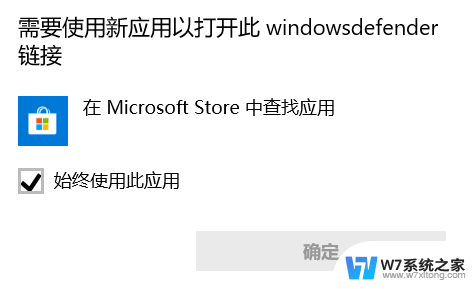
1、在开始菜单单击鼠标右键,点击【运行】;
2、在框中输入:services.msc 点击确定打开“服务”;
3、双击打开“Windows Firewall”服务,发现里面所有按钮都是灰色的。首先将他启动方式设置为“自动”,点击“应用”;
4、这时就可以“启动”按钮了,启动之后,在点击确定即可。
5、在开始菜单单击右键,选择“控制面板”;
6、查看方式修改为为“大图标”,点击“Windwos 防火墙”;
7、点击“使用推荐设置”即可。
以上是打开Windows防火墙时提示需要使用新应用的全部内容,对于那些不太清楚的用户,可以参考以上步骤进行操作,希望这对大家有所帮助。
打开windows防火墙提示需要使用新应用 win10防火墙提示新应用需要打开怎么办相关教程
-
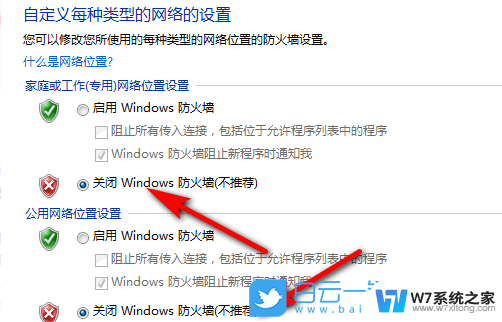 win10防火墙服务怎么开 怎么设置防火墙允许特定应用程序
win10防火墙服务怎么开 怎么设置防火墙允许特定应用程序2025-03-26
-
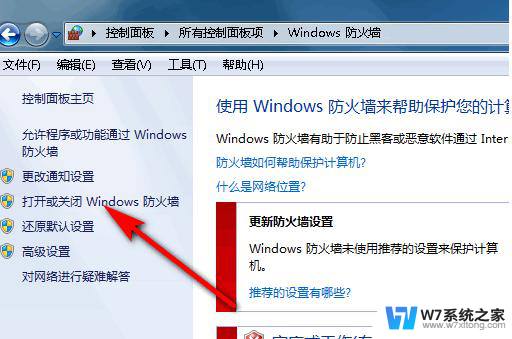 怎么禁用防火墙 Win10怎样关闭防火墙
怎么禁用防火墙 Win10怎样关闭防火墙2024-07-11
-
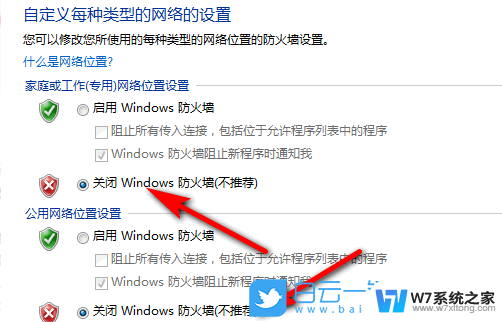 win10防火墙服务怎么开 怎么设置防火墙允许特定端口
win10防火墙服务怎么开 怎么设置防火墙允许特定端口2024-10-03
-
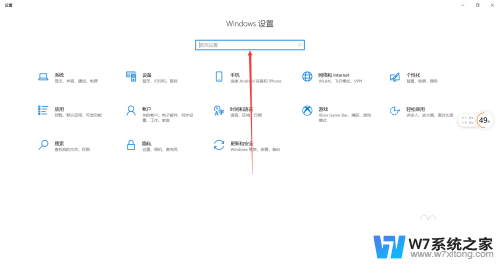 联想win10关闭防火墙 win10电脑防火墙关闭指南
联想win10关闭防火墙 win10电脑防火墙关闭指南2024-03-07
- win10系统的病毒防护要打开自动提交样本吗 Win10系统自带的勒索病毒防护如何使用
- 魔兽改键精灵win10提示病毒怎么办 按键精灵Win10被防火墙拦截怎么办
- 程序运行被防火墙拦截,请选择允许运行win10 Win10系统防火墙如何解除程序阻止
- win10防火墙通知每次都弹出 Win10关闭防火墙后如何解决弹出通知问题
- win10打印机共享需要输入用户名和密码 共享打印机提示输入用户名密码怎么处理
- win10电脑上计算器需要新应用程序吗 Win 10计算器启动方法
- w10系统玩地下城fps很低 地下城与勇士Win10系统卡顿怎么办
- win10怎么设置两个显示器 win10双显示器设置方法
- 戴尔win10系统怎么恢复 戴尔win10电脑出厂设置恢复指南
- 电脑不能切换窗口怎么办 win10按Alt Tab键无法切换窗口
- 新买电脑的激活win10密钥 如何找到本机Win10系统的激活码
- 电脑不识别sd卡怎么办 win10更新后sd卡无法识别怎么处理
win10系统教程推荐
- 1 新买电脑的激活win10密钥 如何找到本机Win10系统的激活码
- 2 win10蓝屏打不开 win10开机蓝屏无法进入系统怎么办
- 3 windows10怎么添加英文键盘 win10如何在任务栏添加英文键盘
- 4 win10修改msconfig无法开机 Win10修改msconfig后无法启动怎么办
- 5 程序字体大小怎么设置 Windows10如何调整桌面图标大小
- 6 电脑状态栏透明度怎么设置 win10系统任务栏透明度调整步骤
- 7 win10怎么进行系统还原 Win10系统怎么进行备份和还原
- 8 win10怎么查看密钥期限 Win10激活到期时间怎么查看
- 9 关机后停止usb供电 win10关机时USB供电设置方法
- 10 windows超级用户名 Win10怎样编辑超级管理员Administrator用户名